Setelah berhasil membuat akun email outlook dibrowser kamu, langkah selanjutnya adalah menginstall aplikasi email outlook untuk mengelola email tsbt kedepannya.
Itulah yang akan dibahas disini. Namun sebelum kita mulai, silahkan di install dulu aplikasi Microsoft Outlook-nya.
Untuk pengguna Android, kamu bisa install aplikasi Outlook dari PlayStore disini https://play.google.com/store/apps/details?id=com.microsoft.office.outlook&hl=en.
Untuk pengguna iPhone, kamu bisa download dari appstore https://apps.apple.com/us/app/microsoft-outlook/id951937596.
Silahkan diInstall dulu. Jika sudah, silahkan lanjut baca.
Cara login dan setting email outlook di aplikasi Outlook
Disini kami akan contohkan untuk pengguna HP android. Untuk pengguna iPhone seharusnya tidak jauh berbeda, karena biasanya aplikasi yang sama akan memiliki UI dan fitur yang sama, meskipun beda platform-nya.
- Silahkan buka aplikasi Microsoft Outlook yang kamu install sebelumnya.
- Tap “Get started” untuk melanjutkan.
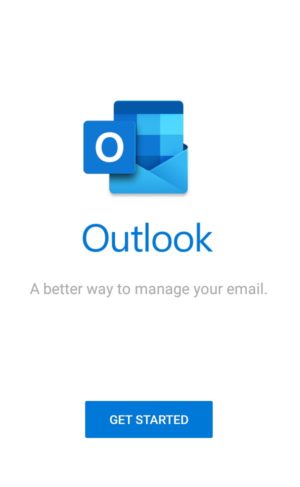
- Dihalaman “Tambahkan Akun”, masukkan alamat email Outlook kamu, lalu tap “Continue”.
- Selanjutnya dihalaman “Masukkan sandi”, silahkan masukkan password Outlook kamu. Lalu tap “Masuk” .
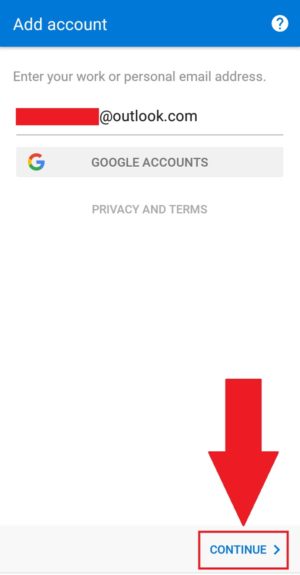
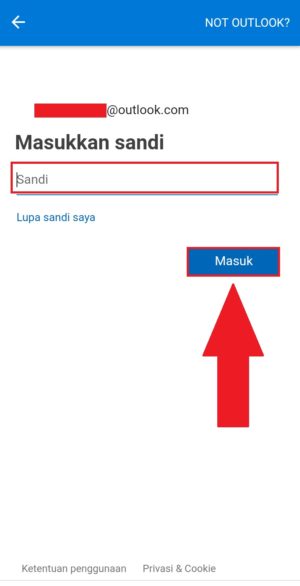
- Disini muncul pertanyaan apakah kamu ingin menambahkan akun lagi, pilih saja “Skip”, karena kita hanya punya satu akun email outlook.
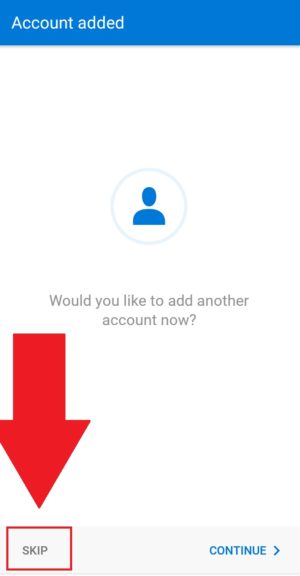
- Selesai. Sampai disini kamu sudah berhasil login ke inbox Outlook kamu diaplikasi Microsoft Outlook.
- Biasanya selanjutnya kamu akan diperkenalkan dengan fitur yang tersedia di aplikasi Microsoft Outlook disini. Ini bisa “Skip” saja.

- Dan sekarang kamu sudah berada di inbox email Outlook kamu.
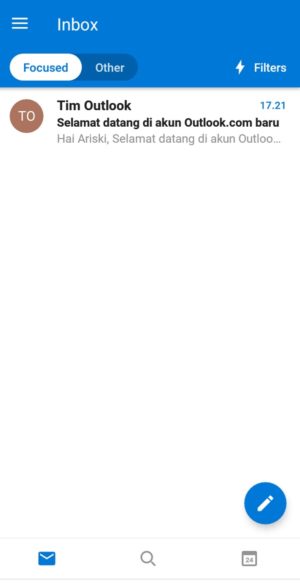
Sampai dititik ini, kamu sudah berhasil masuk ke aplikasi Microsoft outlook dengan akun email Outlook kamu tsbt. Kedepannya kamu sudah bisa mengirim pesan email dan menerima pesan email disini.
Selanjutnya mungkin kamu perlu pahami fitur-fitur tambahan dan pengaturan yang tersedia diaplikasi ini, guna memudahkan kamu dalam mengelola pesan email kamu.
Pengaturan tambahan yang mungkin perlu diperhatikan (untuk kemudahan penggunaan aplikasi ini)
Berikut ini akan dibahas beberapa pengaturan yang mungkin perlu untuk kamu ganti sesuai keinginan.
1. Filter kotak masuk bisa kamu ubah sesuai keinginan.
Ada beberapa opsi yang bisa kamu pilih. Opsi yang dapat dipilih antara lain, semua pesan, belum dibaca, berbendera, dan lampiran. Misalkan kamu memilih opsi “Belum dibaca”, maka nantinya di kotak masuk kamu hanya akan muncul pesan email yang belum dibaca. Jadi kamu akan dengan mudah menemukan email yang belum kamu baca.
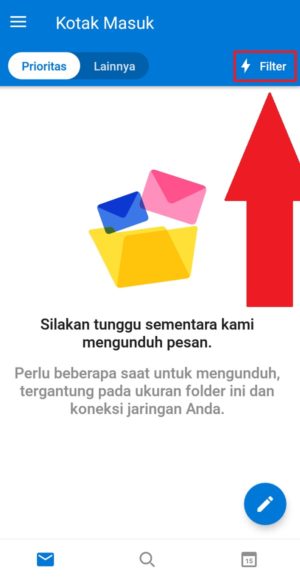
2. Buka pengaturan Outlook untuk mengubah beberapa pengaturan defaultnya.
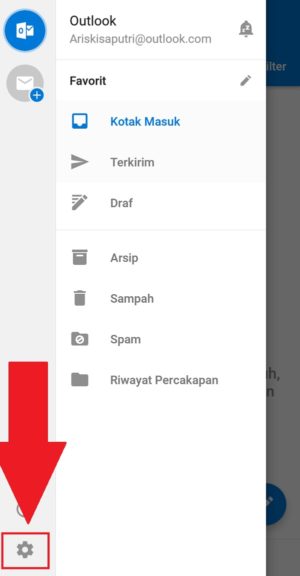
Pilih “Pemberitahuan” untuk masuk ke pengaturan nada pemberitahuan. Kamu bisa mengubah nada pemberitahuan email masuk disana. Silahkan sesuaikan.
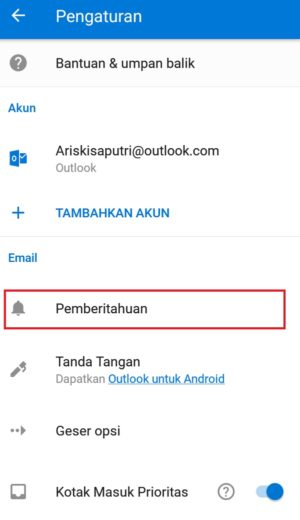
Berikutnya kamu bisa memilih “Geser Opsi” untuk mengatur opsi geser untuk mengambil tindakan pada email di kotak masuk. Silahkan atur sesuai kebutuhan. Untuk mengubah opsi geser kanan atau kiri, pilih saja “Ubah” untuk menampilkan semua opsi yang disediakan oleh Outlook. Buat yang kurang paham fungsi fitur ini, kamu bisa baca artikel ini untuk dapat gambaran mengenai hal tersebut.
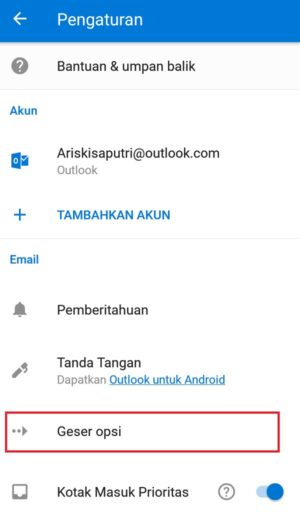
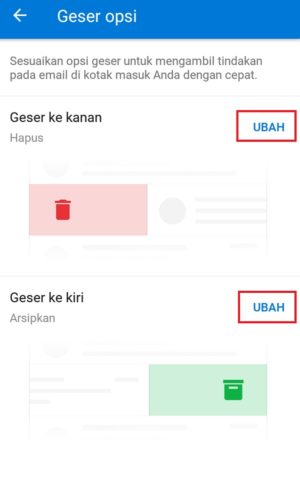
Itulah beberapa pengaturan yang biasanya perlu untuk disetting diawal untuk mempermudah dan mempernyaman kamu dalam penggunaan aplikasi ini kedepannya.
Selain kamu bisa mengatur nada notifikasi dan mengubah opsi geser, kamu juga bisa mengubah tema Outlook. Silahkan scroll down pada pengaturan dan temukan pengaturan preferensi dan pilih “Tema” untuk mengubahnya.
Kamu juga bisa mengatur beberapa hal lainnya disana, sangat disarankan untuk mengeksplore di awal agar kamu tau fitur-fitur apa saja yang tersedia. Hal ini penting untuk memanfaatkan aplikasi ini secara optimal.
Aplikasi microsoft outlook tidak hanya bisa untuk membuka inbox email outlook, kalau kamu lihat di langkah 2, kamu bisa langsung menambahkan akun email gmail ke aplikasi ini, dilangkah 4 kamu juga diberi kesempatan untuk menambahkan akun email baru.
Perlu untuk diketahui, akun email outlook berbeda dengan aplikasi microsoft outlook. Akun email outlook bisa di akses lewat situs web outlook, bisa dibuka lewat aplikasi email bawaan diponsel kamu, dstnya. Sedangkan aplikasi microsoft outlook adalah aplikasi buatan microsoft untuk “pembaca email”, yang bisa digunakan untuk membaca email dari banyak akun, dan tidak hanya akun email outlook, tapi boleh dari akun email lainnya seperti email yahoo atau Gmail.
Well, mungkin sampai disini dulu pembahasan kali ini. Jika ada yang ingin ditanyakan, bisa tambahkan di kolom komentar dibawah ini. Selamat mencoba. Semoga berhasil.
Tinggalkan Balasan